OpenOffice.org Calc позволяет указать тип данных, которые могут помещаться в определенной ячейке или диапазоне. Например, вам нужно разработать таблицу, которую будут использовать другие люди. Допустим, в этой таблице есть ячейка для ввода данных, на которую имеется ссылка в некоторой формуле. Предположим также, что в этой конкретной ячейке должно находиться число от 1 до 12, так как только при этом условии формула будет давать допустимые результаты. В этой ситуации вы можете воспользоваться функцией проверки вводимых данных, чтобы, в случае, если пользователь введет значение, не принадлежащее интервалу от 1 до 12, программа выдавала соответствующе сообщение.
Задание:
1. В таблице на листе Ввод данных в ячейке F1 введите название столбца Возраст.
2. Выделите диапазон F2:F9.
3. Выберите команду Данные⇒Проверка. OpenOffice.org Calc отобразит на экране диалоговое окно Проверка вводимых значений с тремя вкладками.
4. Выберите вкладку Критерий и укажите тип данных, которые должны находиться в данной ячейке. Например, выберите в поле Тип данных – целое число, в поле Значение - между. В поле Минимум введите значение 18, в поле Максимум – 100 (Рис. 3).
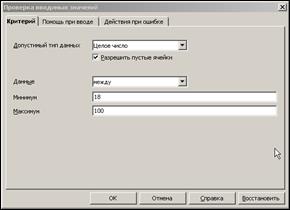 |
Рис. 3 Содержимое вкладки Критерий
5.
 |
Щелкните на вкладке Помощь при вводе и в поле Сообщение введите текст, который должен появляться на экране при выделении указанной ячейки (это необязательно). Это сообщение будет предоставлять средство Помощник (если он отображен на экране), или появится в маленьком всплывающем окне. Например, введите сообщение Укажите возраст вкладчика, как показано нарис. 4.
Рис. 4 Содержимое вкладки Помощь при вводе
6.
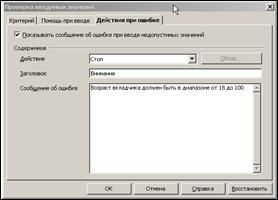 |
Выберите вкладку Действия при ошибке и введите текст сообщения. Например, в поле Действие выберите значение Стоп (программа не даст вводить значения дальше до тех пор, пока не будет введено допустимое значение). В поле Заголовок и в поле Сообщение введите соответствующий текст (Рис. 4). Нажмите кнопку ОК.
Рис. 5 Содержимое вкладки Действия по ошибке
7. Введите значения в столбец Возраст, при этом намеренно укажите неправильные значения, чтобы убедиться, что проверка данных работает. При введении неправильного значения, должно появляться сообщение об ошибке.
8. Добавьте к таблице поле Вид счета.
9. Выделите диапазон G2:G9. Выполните команду Даные⇒Проверка.
10.
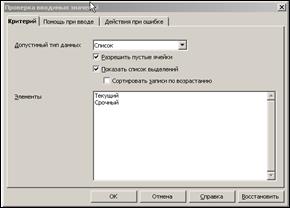 |
Заполните поля, как указано на рис. 6. В качестве источника укажите диапазон
Рис. 6 Содержимое списка
11. Укажите сообщения для ввода и сообщения об ошибке.
12.
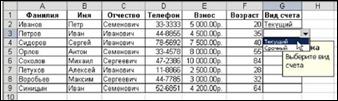 |
Введите виды счетов, выбирая счет из списка, как показано на рис. 7.
Рис. 7 Выбор вида счета
13. Сохраните файл.
Задание для самостоятельной работы:
1. Добавьте к таблице поле Дата. Назначьте проверку вводимым данным: укажите диапазон с 1 января по 31 декабря текущего года.
2. Введите новое поле под названием Срок вклада. Назначьте проверку вводимым данным: сроки вкладов должны быть не менее 2 лет.
3. Дополните таблицу полем Город. Задайте список возможных значений: Москва, Новороссийск, Екатеринбург, Омск.
 2015-05-14
2015-05-14 845
845








